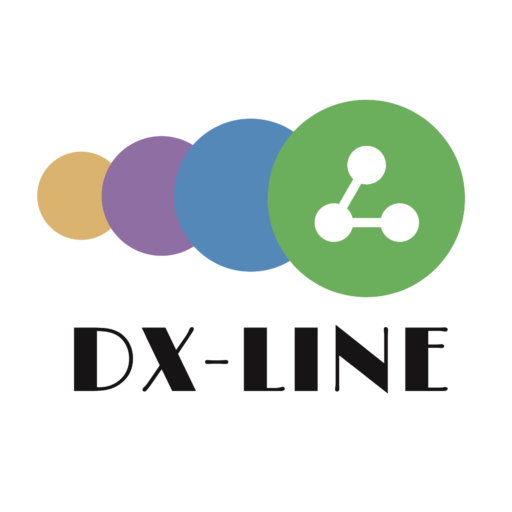できること
・一つのSalesforceで複数のLINE公式アカウント同時に紐づけることが可能。
・アカウントを切り替えながら作業可能。
・各公式アカウントの「担当者ユーザ名」指定することによって、友だちの所有者自動指定可能。
設定方法
① 初期設定
■注意事項:
初回有効する前に、以下の内容を事前対応が必要です。
①基本情報→LINE公式アカウント接続「チャンネル名」、「チャンネルID」を登録すること。
➁以下のオブジェクトの既存レコードの「チャンネルID」「チャンネル名」の項目の値が空であれば、手動でセットする。(v1.8以後は自動セットです)
・一斉送信 ・テンプレート ・自動応答 ・友だち
③一斉送信の送信先となるレポートの検索条件にて、
1番目:友だち.ソートNo 2番目:友だち.チャンネルID に変更する必要があります。
※「サンプル DX-LINE 一斉送信用 レポート(複数アカウント対応)」をコピーして作成可能
④ 各LINE公式アカウントのWebHookURL以下に変更。
/services/apexrest/bfml/fmlline_webhook_callback?dx-line-signature=[A]&dx-line-channelid=[B]
[A] : ライセンスキーのURLエンコード
( v2.5 以後は、設定→基本設定→Webhook URL→複数アカウントWebhook認証キー)
[B]: 各公式アカウントのチャネルID (LINE側のチャネル基本設定にて確認できます)
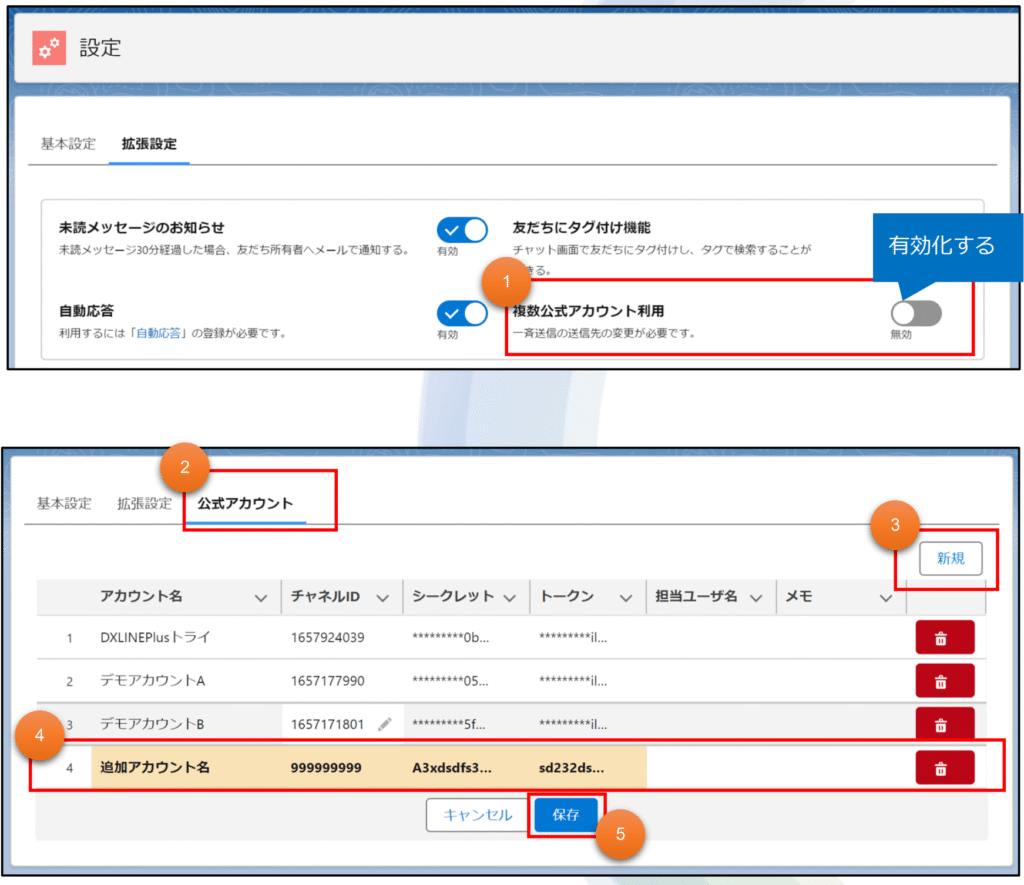
担当ユーザ名:
・図のようにSalesforceのユーザ名を「;」区切りで複数登録可能です。(最大文字数:32768)
・登録したユーザのみ該当公式アカウント選択可能です。
・該当ユーザ(複数の場合、一つ目)は公式アカウントの友だちレコードの所有者として自動設定される。
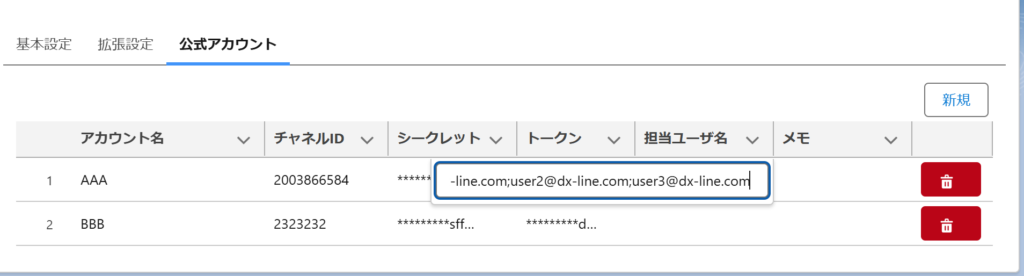
② Webhookの設定
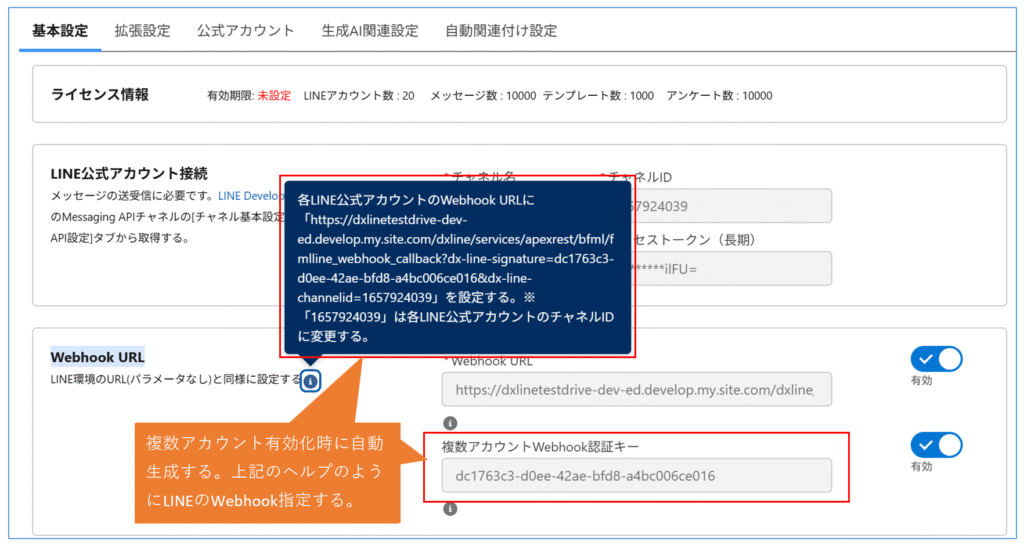
LINE開発コンソールにて
プロバイダー→Messaging API設定にて、上記のパラメータ付きのURLをWebhook URLに登録する。
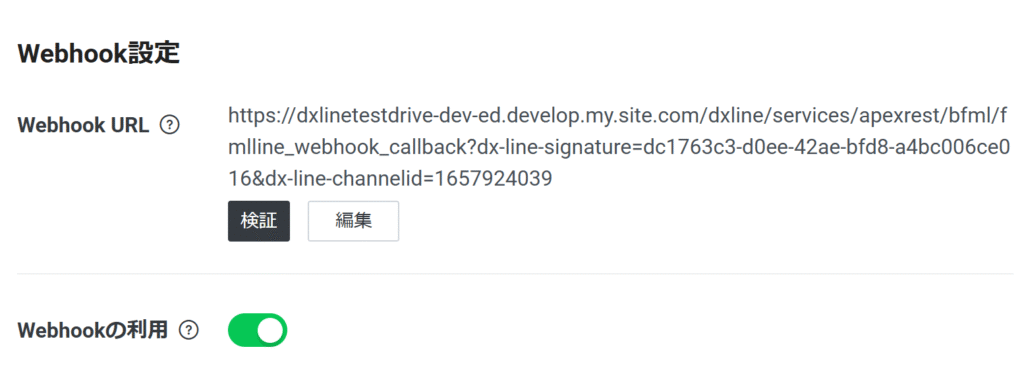
③ 切り替え
DX-LINE→ホーム→公式アカウントの切り替えにて「作業中公式アカウント」公式アカウントを切り替える。
※切り替え後に、新規作成した
一斉送信、自動応答、リッチメニュー、カスタムQRコードは該当公式アカウントのものになります。
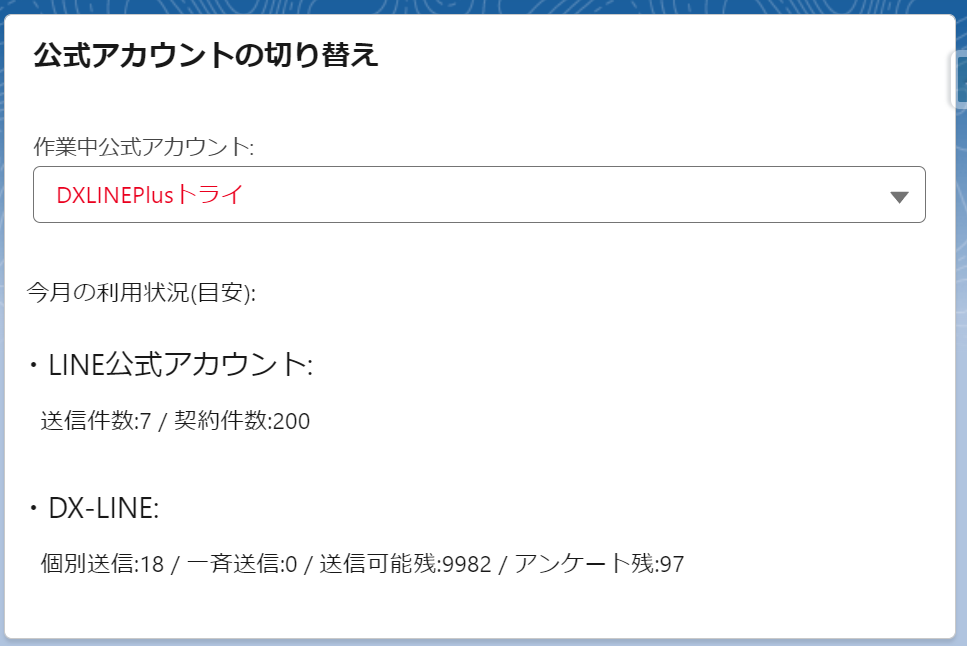
v2.3~Platformユーザ(アプリケーションのカスタマイズ権限なく)の場合、非同期で切り替え可能になりました。
・コンポーネントを別の画面に配置し、切り替えることが可能。
コンポーネント名:【DX-Line】LINEメッセージ件数取得
※「利用状況非表示」を選択する。

④ 注意点
・メッセージの見方:
・複数の公式アカウントは、同じLINEプロバイダー配下で作成された場合であれば(LINE IDは同様)、右のように同時に表示することが可能。
・メッセージの下部に公式アカウントアカウント名が表示されます。
・v2.5以後、公式アカウント名の最後に「.」をつけると、該当公式アカウントのメッセージのみ表示する。
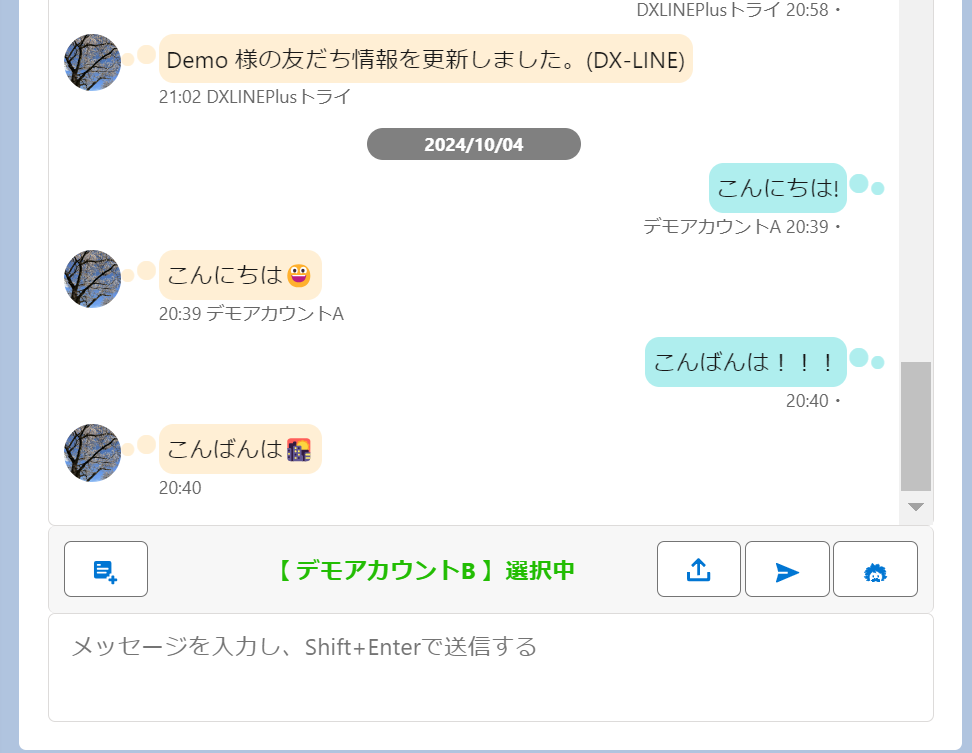
一つの公式アカウントから複数公式アカウント利用開始の影響について
・既に作成済みのレコードにて、以下の項目にて正しく値がセットされているか。
正しくセットされない場合、手動で更新する。
対象オブジェクト:
一斉送信、自動応答、テンプレート、カスタムQRコード
対象項目:
(システム)LINEチャネルID
(システム)LINEアカウント名
・斉送信の送信対象レポートは複数アカウント対応済みか。
一斉送信用レポートの記事を参照する。